DCP-L3550CDW
Odpowiedzi na często zadawane pytania i rozwiązywanie problemów |

DCP-L3550CDW
Data: 20/12/2018 Identyfikator: faq00002595_511
Kopiowanie na obu stronach arkusza (kopiowanie dwustronne)
Zmniejsz zużycie papieru, kopiując na obu stronach arkusza.
- Zanim możliwe będzie rozpoczęcie kopiowania dwustronnego, spośród poniższych opcji należy wybrać dwustronny układ kopii.
- Układ oryginalnego dokumentu określa, który z układów kopiowania dwustronnego należy wybrać.
- Aby użyć funkcji automatycznego kopiowania dwustronnego, należy załadować dokument do podajnika ADF.
- Gdy ręcznie wykonujesz dwustronne kopie dokumentu dwustronnego, używaj szyby skanera.
- Korzystając z funkcji drukowania dwustronnego, wybierz papier formatu A4.
- Pionowo
- Dwustronne > Dwustronne
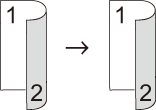
- Jednostronne > Dwustronne (odbicie wzdłuż dłuższej krawędzi)
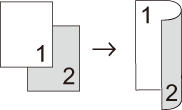
- Jednostronne > Dwustronne (odbicie wzdłuż krótszej krawędzi)

- Poziomo
- Dwustronne > Dwustronne

- Jednostronne > Dwustronne (odbicie wzdłuż dłuższej krawędzi)

- Jednostronne > Dwustronne (odbicie wzdłuż krótszej krawędzi)

DCP-L3510CDW/DCP-L3517CDW
- Włóż dokument.
- Naciśnij
 lub
lub  , aby wprowadzić żądaną liczbę kopii.
, aby wprowadzić żądaną liczbę kopii. - Naciśnij Opcje Kopiowania/Skanowania.
- Naciśnij przycisk
 lub
lub  , aby wybrać opcję [Obustronne], a następnie naciśnij przycisk OK.
, aby wybrać opcję [Obustronne], a następnie naciśnij przycisk OK. - Naciśnij
 lub
lub  , aby wyświetlić [Układ Długi] lub [Układ Krótki], a następnie naciśnij OK.
, aby wyświetlić [Układ Długi] lub [Układ Krótki], a następnie naciśnij OK. - Wybierz odbijanie wzdłuż długiej krawędzi lub odbijanie wzdłuż krótkiej krawędzi, a następnie naciśnij OK.
- Naciśnij
 lub
lub  , aby wyświetlić [Obustr → obustr] lub [1-str → 2-str], a następnie naciśnij OK.
, aby wyświetlić [Obustr → obustr] lub [1-str → 2-str], a następnie naciśnij OK. - Naciśnij przycisk Start Mono lub Start Kolor.Jeśli dokument jest umieszczony w podajniku ADF, urządzenie zeskanuje strony i rozpocznie drukowanie.Jeśli używasz szyby skanera, przejdź do kolejnego kroku.
- Gdy urządzenie zeskanuje stronę, umieść kolejną stronę na szybie skanera następnie naciśnij
 , aby wybrać opcję [Tak].
, aby wybrać opcję [Tak]. - Po zeskanowaniu wszystkich stron naciśnij
 , aby wybrać opcję [Nie].
, aby wybrać opcję [Nie].
DCP-L3550CDW/MFC-L3730CDN/MFC-L3750CDW/MFC-L3770CDW
- Włóż dokument.
- INFORMACJA
-
- W przypadku modeli ze skanowaniem dwustronnym: włóż 2-stronny dokument do podajnika ADF. W przypadku używania szyby skanera do 2-stronnego dokumentu wybierz opcję [Jednostr⇒obustr].
- W przypadku modeli ze skanowaniem jednostronnym: połóż 2-stronny dokument na szybę skanera.
- Naciśnij
 [Kopia].
[Kopia]. - Wprowadź liczbę kopii.
- Naciśnij .
- Wykonaj jedną z następujących czynności:
Aby wykonywać dwustronne kopie dokumentu dwustronnego, naciśnij [Obustr⇒obustr].
Aby wykonać dwustronne kopie dokumentu jednostronnego, wykonaj te kroki:
- Aby zmienić opcje układu, naciśnij [Układ], a następnie naciśnij [Obrót dłuższej krawędzi] lub [Obrót kr.kraw.].
- Naciśnij [Jednostr⇒obustr].
- Po zakończeniu naciśnij przycisk [OK]. (Jeśli przycisk [OK] jest wyświetlony.)
- Naciśnij [Uruch.Kolor] lub [Uruch.Mono].
Jeśli dokument jest umieszczony w podajniku ADF, urządzenie zeskanuje strony i rozpocznie drukowanie.
- Jeśli korzystasz z szyby skanera, powtórz następujące kroki dla każdej strony dokumentu:

W przypadku dokumentu dwustronnego przewróć arkusz wzdłuż dłużej krawędzi, aby zeskanować drugą stronę.
- Umieść następną stronę na szybie skanera, a następnie naciśnij [Kontynuuj], aby zeskanować stronę.
- Po zeskanowaniu wszystkich stron naciśnij [Zakończ].
DCP-L3510CDW, DCP-L3550CDW, MFC-L3730CDN, MFC-L3770CDW
Jeśli potrzebujesz dalszej pomocy, skontaktuj się z działem obsługi klienta firmy Brother:
Opinie dotyczące treści
Aby pomóc nam udoskonalać naszą pomoc techniczną, przekaż poniżej swoją opinię.
Krok 1: Na ile informacje na tej stronie były dla Ciebie pomocne?
Krok 2: Czy chcesz dodać własne komentarze?
Prosimy pamiętać, że niniejszy formularz służy wyłącznie do wyrażania opinii.